Outlookで重複するタスクを削除するにはどうすればよいですか?
Outlookでタスクを扱う際、同期の問題やデータのインポート、偶発的な重複により、重複したタスクが徐々に増えていきます。これは重要なタスクを効率的に管理することを難しくします。これらの重複を手動で識別して削除することは可能ですが、面倒で時間がかかるプロセスです。より迅速かつ自動化された方法を探している場合、Kutools for Outlookは、重複を検出し即座に削除するワンクリックソリューションを提供します。この記事では、組み込みの手動方式とKutools for Outlookを使用したよりスマートで自動化された方法の2つの方法を紹介します。
Outlookで重複するタスクを手動で削除する (面倒で時間のかかる作業)
Kutools for Outlookで素早く重複タスクを削除 👍 (効率的&自動化)
Outlookで重複するタスクを手動で削除する
重複するタスクを手動で削除することを好む場合、Outlookには基本的な並べ替えツールが用意されており、それを利用して識別し削除することができます。しかし、この方法は遅く、面倒でミスを犯しやすく、大規模なタスクリストを効率的に管理するには実用的ではありません。
1. Outlookを開き、タスクビューに切り替えます。その後、重複を含むタスクフォルダを選択します。

2. 表示 > 表示の変更 > 詳細 をクリックしてタスクリストをリストビューで表示し、すべてのタスク詳細(件名、開始日、締切日など)が完全に表示されるようにします。これにより比較が容易になります。

3. 件名列の見出しをクリックしてタスクを件名で並べ替えます。

4. リスト内の隣接するタスクを比較し、Ctrlキーを押しながら重複するタスクを手動で選択します。

5. 削除キーを押して選択された重複を削除します。
手動方式の制限:
- ❌ 時間がかかります: 手動での比較が必要です。
- ❌ 誤りやすい: 独自のタスクを誤って削除するリスクがあります。
- ❌ 大規模なリストには非効率的: ソートして重複を選択するのは面倒です。
重複タスクを頻繁に処理する場合、Kutools for Outlookを使用するとより速く正確な解決策となります。
📧 受信トレイを整理 - 件名によるメールの削除を簡単に!
Kutools for Outlookの「同じ件名のメールを削除」機能を使って受信トレイ管理を合理化しましょう。同じ件名を持ったメールを一瞬で削除し、受信トレイを常に整理整頓された状態に保ちます。
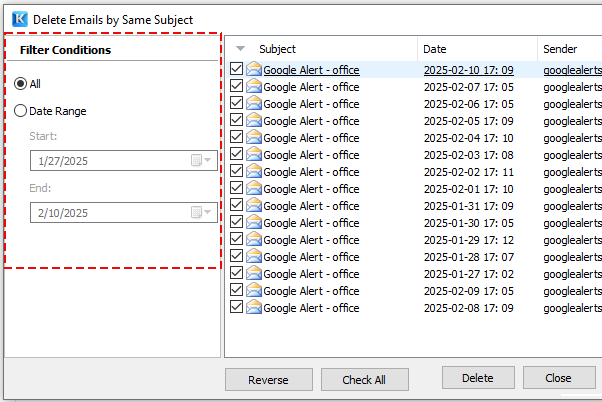
💡 なぜこの機能を選ぶべきか?
- ⚡ 簡単な一括削除: 同じ件名を持つすべてのメールをワンクリックで削除できます。
- 📅 日付範囲の選択: カスタム期間内の特定のメールを対象にすることができます。
- 🔍 簡単な受信トレイクリーンナップ: 労せずして受信トレイを整理して整理整頓できます。
- 🚀 パフォーマンス向上: 軽くなった受信トレイでメール管理を高速化します。
Kutools for Outlookで素早く重複タスクを削除 👍
手動でソートして重複タスクを選択する代わりに、Kutools for Outlookの「重複タスクを削除」ユーティリティは、数回のクリックで正確な重複を削除するための迅速で自動化された方法を提供します。
Outlookの非効率さにさようなら!Kutools for Outlookは、一括メール処理を簡単に行えます - さらに、無料のAI機能も搭載!今すぐKutools for Outlookをダウンロード!!
1. Outlookを開いてから、Kutools Plus > 重複タスク をクリックします。

2. 「重複タスク - ステップ 1(全5ステップ)」ウィザードで、重複を確認したいメールアカウントを選択し、次に「次のステップ: タスクフォルダーを指定」をクリックします。

3. 「重複タスク - ステップ 2(全5ステップ)」ウィンドウで、重複を見つけるタスクフォルダーを選択し、「フィルタリングの開始」をクリックしてデフォルト基準で重複タスクをスキャンします。

4. スキャンが完了すると、プロンプトボックスが表示されます。「OK」をクリックして続行します。

5. 「重複タスク - ステップ 5(全5ステップ)」ウィザードにすべての検出された重複タスクが表示されます。
- 1). 「 重複するタスクの処理方法」ドロップダウンリストから希望する操作を選択します(例: 削除)。
- 2). 「削除」をクリックして重複を即座に削除します。

6. 確認ダイアログが表示され、削除された重複タスクの数が示されます。

なぜKutools for Outlookを選ぶべきか?
- ✅ 完全に自動化: 数秒で重複を見つけ削除します。
- ✅ 精度の高い検出: 同一の重複のみが削除されることを保証します。
- ✅ 労力のないクリーンアップ: 手動でのソートや比較は不要です。
デモ:Outlookで重複タスクを削除
このビデオでKutools / Kutools Plusタブを探索してください – 強力な機能が満載で、無料のAIツールも含まれています!すべての機能を30日間無料で制限なくお試しください。
最高のオフィス生産性ツール
最新情報: Kutools for Outlook 無料版リリース!
新しくなった Kutools for Outlook を100以上の素晴らしい機能とともに体験してください!今すぐダウンロードしてみましょう!
🤖 Kutools AI : 高度なAI技術を活用し、メールの返信、要約、最適化、拡張、翻訳、作成までを簡単に処理します。
📧 メール自動化: 自動返信(POPとIMAPに対応) / スケジュール電子メールを送信 /送信時にルールで自動 CC/BCC / 高度なルールによる自動転送 / 挨拶を自動追加 / 複数宛先メールを自動的に一通ずつ分割...
📨 メール管理: メールの取り消し / 件名などで詐欺メールをブロックする / 重複メールを削除 / 高度な検索 / フォルダーを整理...
📁 添付ファイルプロ: 一括保存 / 一括切り離し / 一括圧縮 / 自動保存 / 自動的に切り離す / 自動圧縮...
🌟 インターフェイスマジック: 😊さらに美しくてクールな絵文字 /重要なメール到着時に通知 / Outlookを閉じるのではなくグループを最小化...
👍 ワンクリック便利機能: 全員に【Attachment】付きで返信 / フィッシング対策メール / 🕘送信者のタイムゾーン表示...
👩🏼🤝👩🏻 連絡先&カレンダー: 選択したメールから一括で連絡先を追加 /連絡先グループを個別グループに分割 / 誕生日のリマインダーを削除...
お好みの言語で Kutools を利用可能 ― 英語、スペイン語、ドイツ語、フランス語、中国語など40以上の言語に対応!
Kutools for Outlookをワンクリックですぐに利用開始。待たずに今すぐダウンロードして効率を高めましょう!


🚀 ワンクリックダウンロード — Office用アドインをすべて入手
強くおすすめ: Kutools for Office(5-in-1)
ワンクリックで五つのインストーラーを同時ダウンロード ― Kutools for Excel、Outlook、Word、PowerPoint、Office Tab Pro。 今すぐダウンロード!
- ✅ ワンクリックの便利さ: 五つのセットアップパッケージを一度にダウンロードできます。
- 🚀 あらゆるOffice作業に準備完了: 必要なアドインをいつでもインストール可能です。
- 🧰 含まれるもの: Kutools for Excel / Kutools for Outlook / Kutools for Word / Office Tab Pro / Kutools for PowerPoint